本文主要為解決以下兩個問題:
1.批量發送圖紙到印表機(專指實體印表機),最終列印成紙張
2.批量將圖紙生成PDF
需要用到的軟體Autocad,Batchplot,pdffactory。
首先說下如何使用Batchplot,如何載入和安裝就不介紹了。
在autocad輸入命令bplot,打開batchlot主界面,依次設置。
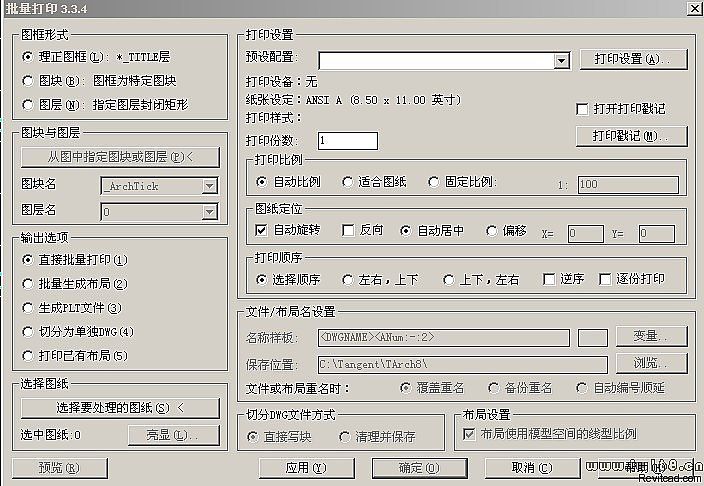
1.圖框形式:有三個選項,我用的圖框是天正的圖框,因此選 圖層 這個選項,此時 從圖中指定圖塊或圖層 的按鈕處於可用狀態,點擊之,在圖中選中圖框即可。即使自己畫圖框也沒有關係,只要圖框 是一個連續、封閉多義線即可,放在一個單獨的圖層上。
2.輸出選項:如果要輸出到印表機,選擇 直接批量列印,其他的選項也有專門的用途,有興趣的自己研究。
3.選擇圖紙:點擊 選擇要處理的圖紙,返回cad中圈選要出的圖。
4.列印設置:點擊 列印設置,在打開的 頁面設置管理器 中 點擊 修改,需要設置的有以下幾個部分,
印表機 圖紙尺寸 列印樣式表 居中列印
列印比例不用管。
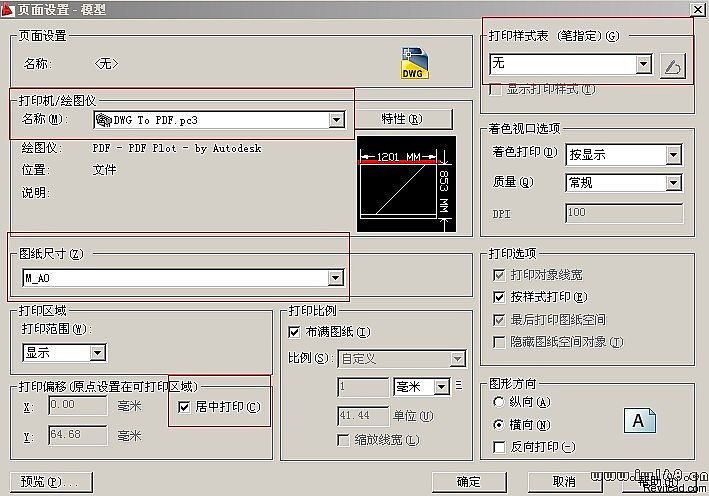
5.列印比例,圖紙定位,列印順序,好像沒啥可解釋的
這些都設置完了,就可以點擊左下角的 預覽 了。
如果沒有意外,點擊 確定 ,所有的圖紙就能嘩啦啦的列印了~~~
下面是如何批量生成PDF,需要用到pdffactory印表機,主要設置步驟基本一樣,只是在第 4 步時,頁面設置 中印表機 選擇 pdffactory,其他的都一樣了。列印的時候會出現這個頁面,等待所有文檔全部完成,點擊 保存,就可以將剛才列印的圖紙存為一個pdf文件。
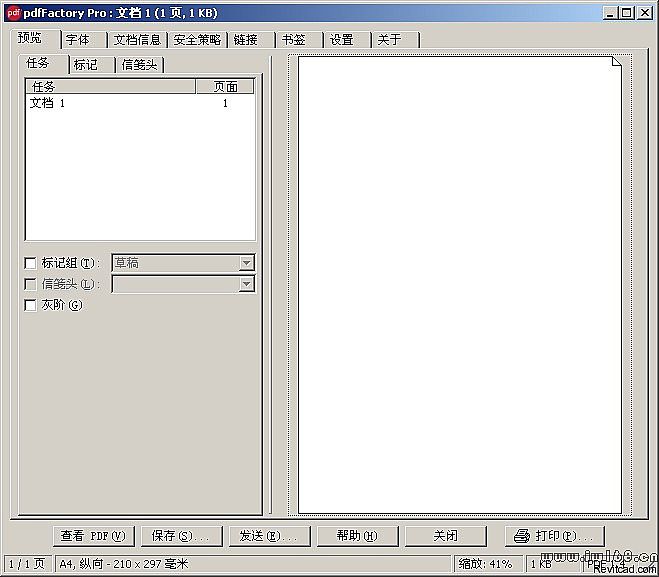
註:如果用cad自帶的pdf印表機或者adobe pdf印表機,批量列印時,后一個生成的pdf會將前一個覆蓋掉,最終只會生成一個pdf文件,類似於熊瞎子掰棒子。